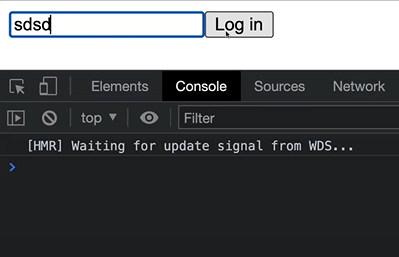
재밌는데 어려웡..
TypeScirpt (2)
State
- state 의 type 을 지정할 수 있다.
- 일반적으로는 초기값을 지정하면 타입스크립트가 자동으로 타입을 유추하기 때문에 굳이 지정해주지 않아도 되지만,
상태가 undefined또는 null이 될 수도 있거나 객체 또는 배열일 때는 지정해주는 것이 좋다. - 예시 1)
const [ value, setValue ] = useState< number >(); - 예시 2)
const [ value, setValue ] = useState< number | string >(null);
Forms
function App() {
const [value, setValue] = useState("");
// → 타입스크립트가 자동으로 타입을 유추하므로, string 으로 설정됨.
onChange = () => {}
return (
<div>
<form>
<input
value={value}
onChange={onChange}
type="text"
placeholder="username"
/>
<button>Log in</button>
</form>
</div>
)
}input의value를 state 의 value 와 연결,
onChange함수 등록!- onChange 함수에서 원하는건, event 에 접근하는 것
onChange = (evnet) => {};- 인자에 event 를 넣어줬는데, type 이 'any'로 떴다.
- 진짜 어떤것이든 된다는 'any' type인데, 이 type은 최대한 배제해야한다.
- 따라, 'any' type 이 아니라 typesciprt 에게 type 을 설명해주어야한다.
onChange = (evnet:React.FormEvnet<element>) => {};
// (evnet: React.어디서 오는 이벤트인가?<어떤 element가 이 이벤트를 발생시키는가?>)- 이렇게!
(React.js 내에서 타입을 넣는 방법은 구글링 열시미 하쟈) - 이제, 이 상황에서 어떤 종류의 Element 가 onChange 이벤트를 발생시킬지를 특정할 수 있다.
onChange = (evnet:React.FormEvnet<HTMLInputElement>) => {};- 그럼 typesciprt가
onChange함수가InputElement에 의해서 실행된다는 것을 알 수 있따. - 그리고, ReactJs 내에서 타입스크립트를 사용할 때에는
traget이 아니라
currentTarget을 사용해야한다.
onChange = (evnet:React.FormEvnet<HTMLInputElement>) => {
const { cuurentTarget: {value} } = event;
// 위 코드는 const value = event.currentTarget.value 와 같다.
setValue(value)
};cureentTarget의value를 얻어와서,setValue에 설정.- 추가로, Login button을 누르면
Form에 submit 을 할 수 있는 기능도 넣어보자.
const onSubmit = (event:React.FormEvnet<HTMLForm>) = {
event.preventDefault(); // 기본 이벤트 제거
console.log("hello", value);
};
return (
<div>
<form onSubmit={onSubmit}>
...- 짜잔! 이렇게하면 된다!
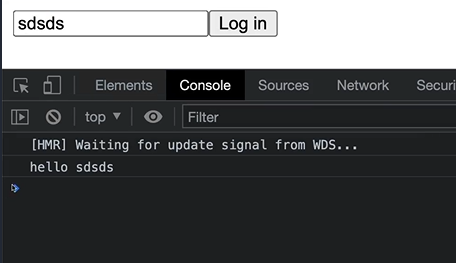
- 굿
Themes
- 타입스크립트와 styled componets 테마를 연결해보자.
- 첫 번째, 아래의 코드로 styled-components 를 설치해야하는데, 나는 이미 설치완료했으니 패스
npm install @types/styled-components- 두 번째, reate a declaration(선언) file
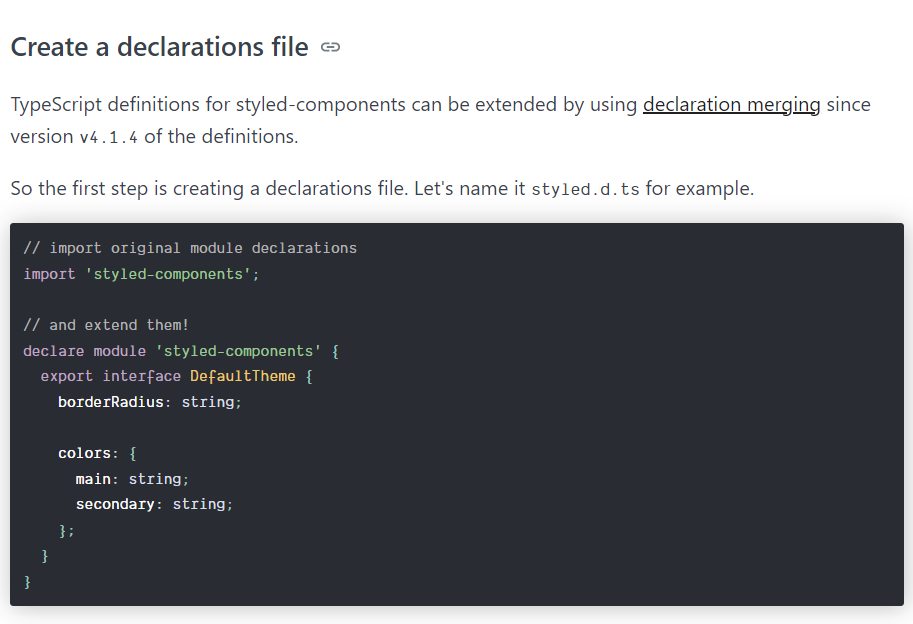
- 위 코드가 포함된 'styled.d.ts' 파일을 만들면된다.
// -styled.d.ts
import 'styled-components';
declare module 'styled-components' {
export interface DefaultTheme {
borderRadius: string;
colors: {
main: string;
secondary: string;
};
}
}- 이전에 prop 을 위해서 만들었던 인터페이스와 아주 유사.
- DefaultTheme 에 내 테마가 어떻게 보일지를 속성을 설명하면 된다.
// -styled.d.ts
import 'styled-components';
declare module 'styled-components' {
export interface DefaultTheme {
textColor: string;
bgColor: string;
btnColor: string;
}
}- 이렇게 하면 완료!
- theme.ts 파일을 새로 파서 내 테마를 만들어주자!
// -theme.ts
import { DefaultTheme } from "styled-comonents";
export const lightTheme:DefaultTheme = {
textColor: "black",
bgColor: "white",
btnColor: "tomato",
}
export const darkTheme:DefaultTheme = {
textColor: "white",
bgColor: "black",
btnColor: "teal",
}- 이렇게 라이트테마, 다크테마 두개를 만들어줬다!
- 사용해야하니
export해주는 것 잊지 말긔 - 'index.tsx' 에서 사용해주자.
// -index.tsx
const root = ReactDOM.createRoot(
document.getElementById("root") as HTMLElement
);
root.render(
<React.StrictMode>
<ThemeProvider theme={darkTheme}>
<App />
</ThemeProvider>
</React.StrictMode>
);
- 다크테마 적용해버리기~
- 이렇게하면
ThemeProvider안에 있는 모든 컴포넌트들은 테마 오브젝트에 접근할 수 있게 되는거다. - 예를 들어...
// -App.tsx
const Container = styled.div`
background-color: ${props => props.theme.bgcolor};
`;
const H1 = styled.h1`
color : ${props => props.theme.textColor};
`;
function App() {
return
<div>
<Container>
<H1>Protected</H1>
</Container>
</div>
}- 이렇게 만든
Container,H1두개의 스타일 컴포넌트에서
언제든지 내 테마에 접근해서 사용할 수 있다 :)
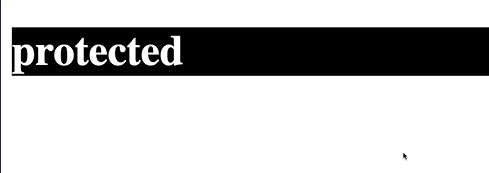
- 다크테마 적용 완~
-
SyntheticEvent 🚩 https://reactjs.org/docs/events.html
-
styled-components 🚩 https://styled-components.com/docs/api#typescript
-
와 타입스크립트.. 미쳤따..ㅎㅎ
